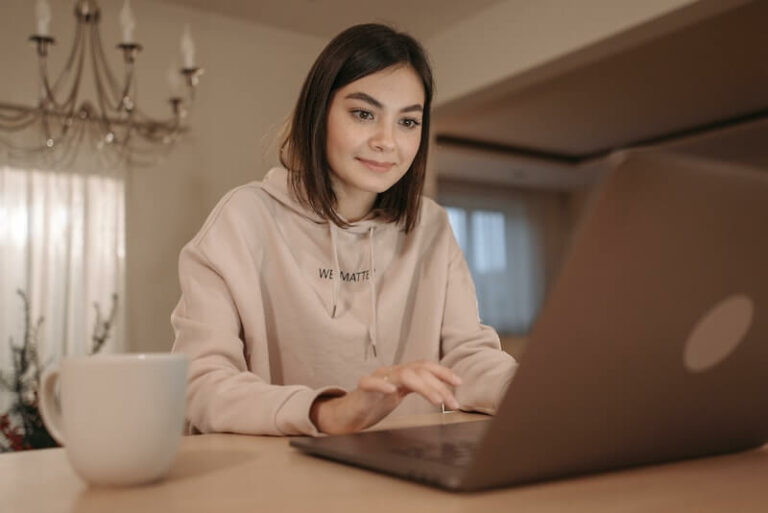Исправить фотографии, которые становятся черными после открытия на ПК с Windows 10/11
У вас возникли проблемы с приложением Microsoft Photos на вашем компьютере? Многие пользователи компьютеров под управлением Windows сталкиваются с черным экраном после открытия изображения в приложении «Фотографии». Вместо того, чтобы видеть свои фотографии, они не могут видеть ничего, кроме затемненного экрана. Файл изображения JPG или PNG может иметь пустой или черный фон. При попытке предварительного просмотра изображений встроенная программа просмотра изображений приложения «Фотографии» отображается неправильно.
Возможно, это старая внутренняя проблема операционной системы вашего ПК с Windows. Но обнаружение такой проблемы может только разочаровать, особенно если вы с нетерпением ждете возможности отсканировать свои последние снимки и фотографии.

Почему мои изображения становятся черными на ПК с Windows 10 и 11?
Одной из причин, по которой ваше приложение для просмотра фотографий становится черным при открытии изображений, является устаревшее приложение Microsoft Photos. Вы можете проверить, есть ли новые обновления для приложения от Microsoft. Другой — поврежденное приложение «Фото». На появление ошибки черного фона могут влиять и другие факторы, но есть и способы их исправить.
Программы для Windows, мобильные приложения, игры - ВСЁ БЕСПЛАТНО, в нашем закрытом телеграмм канале - Подписывайтесь:)
Способы устранения ошибки черного экрана в приложении «Фотографии компьютера» в Windows 10/11
Вы можете попытаться устранить ошибку черного экрана в приложении «Фотографии», используя несколько решений, приведенных ниже. Попробуйте выполнить каждый шаг по одному и проверьте, работает ли он на вашем компьютере с Windows.
Решение № 1. Перезагрузите компьютер с Windows 10/11.
Первое, что вам нужно сделать, это перезагрузить компьютер с Windows. Перейдите к параметру «Питание» и выберите «Перезагрузить».
Решение № 2. Запустите средство устранения неполадок приложений Магазина Windows.
- Нажмите кнопку «Пуск».
- Перейдите в «Настройки».
- Выберите «Обновление и безопасность».
- Выберите «Устранение неполадок».
- Нажмите «Другое» или «Дополнительное средство устранения неполадок».
- Найдите приложение Магазина Windows.
- Нажмите «Запустить средство устранения неполадок».
Решение № 3. Обновите приложение Microsoft Photos.
- Запустите Магазин Microsoft.
- Найдите фотографии Microsoft.
- Проверьте, видите ли вы кнопку «Обновить».
- Нажмите кнопку «Обновить», чтобы установить доступные обновления.
- Перезагрузите компьютер с Windows.
Решение № 4. Выполните сброс и восстановление приложения Photo.
- Откройте меню «Настройки».
- Перейдите в Приложения.
- Выберите «Приложения и функции».
- Найдите приложение «Фото» и щелкните трехточечный значок рядом с ним.
- Выберите Дополнительные параметры.
- Перейдите в раздел «Сброс».
- Нажмите «Сбросить».
- Нажмите «Сбросить» еще раз.
- Вы также можете нажать кнопку «Восстановить».
Решение № 5. Установите доступные обновления Windows на ПК.
- Перейдите в меню «Настройки».
- Выберите «Обновление и безопасность».
- Выберите «Проверить наличие обновлений».
- Подождите, пока Windows установит доступные обновления.
- Перезагрузите компьютер.
Решение № 6. Переустановите приложение Microsoft Photos.
- Нажмите кнопку «Пуск».
- В разделе «Поиск» введите Powershell.
- Щелкните правой кнопкой мыши Windows Powershell и выберите «Запуск от имени администратора».
- Введите следующую команду: Get-AppXPackage -AllUsers | Foreach {Add-AppxPackage -DisableDevelopmentMode -Register «$($_.InstallLocation)\AppXManifest.xml»}.
Подошел ли вам какой-либо из вышеперечисленных методов? Нам нравится слышать, что работает! Вы можете рассказать нам об этом в разделе комментариев ниже.
Программы для Windows, мобильные приложения, игры - ВСЁ БЕСПЛАТНО, в нашем закрытом телеграмм канале - Подписывайтесь:)